가끔 발신자표시제한 전화는 스미싱 및 보이스 피싱이 많기 때문에 받는 것을 꺼리게 됩니다.
예전에는 내 번호를 발신자표시제한으로 친구에게 전화를 걸고 장난을 많이 쳤는데, 요즘은 방법을 모르는 분이 많습니다.
그래서 내 번호를 노출하지 않는 아이폰 발신자표시제한 하는법과 차단 방법을 알려드리겠습니다.
글의 순서
아이폰 발신자표시제한 하는법
1. 전화 걸 때 설정 방법
아이폰 발신자표시제한 하는법에서 가장 유명한 방법입니다
전화를 걸 때 상대방의 번호 앞에 “*23#”를 추가하는 것입니다.
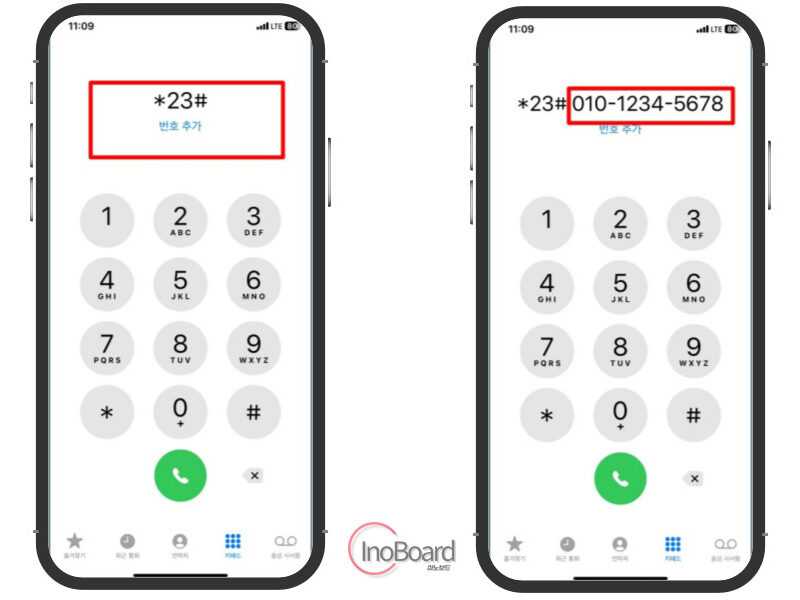
이렇게 입력 후 상대방에게 전화를 걸면, 내 번호가 뜨지 않고 “발신번호표시제한”으로 표시됩니다.
갤럭시에서도 동일한 방법으로 사용할 수 있습니다.
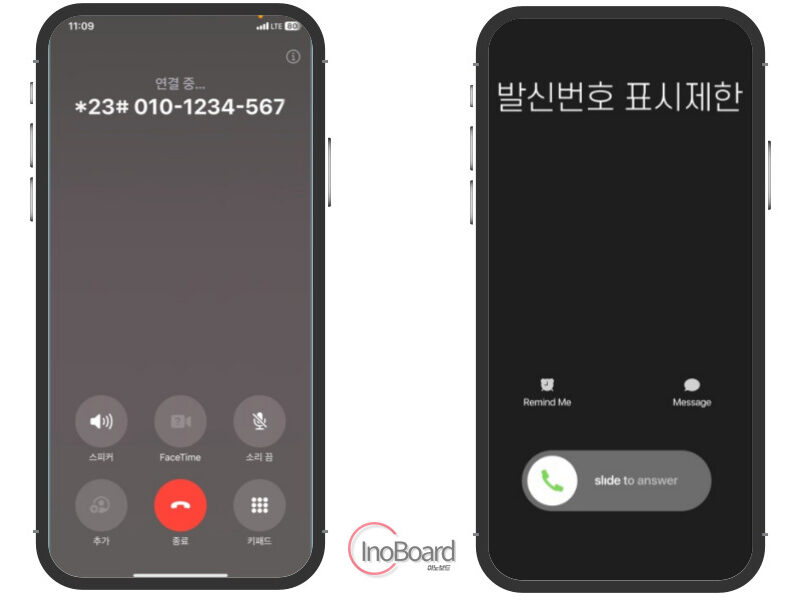
2. 아이폰 자체 기능 설정
두 번째 방법은 아이폰의 설정 기능을 통해 발신자표시제한 하는 법입니다.
이 방법은 내가 거는 전화는 모두 발신자표시제한으로 상대방에게 표시됩니다.
그렇기 때문에 한 번 사용하시고 원래 상태로 복구하는 것을 잊지 마세요.
- 아이폰 “설정” 앱 접속
- “전화” 메뉴 선택
- 아래쪽의 “나의 발신번호표시” 메뉴 선택
- “나의 발신번호표시” 비활성화하기
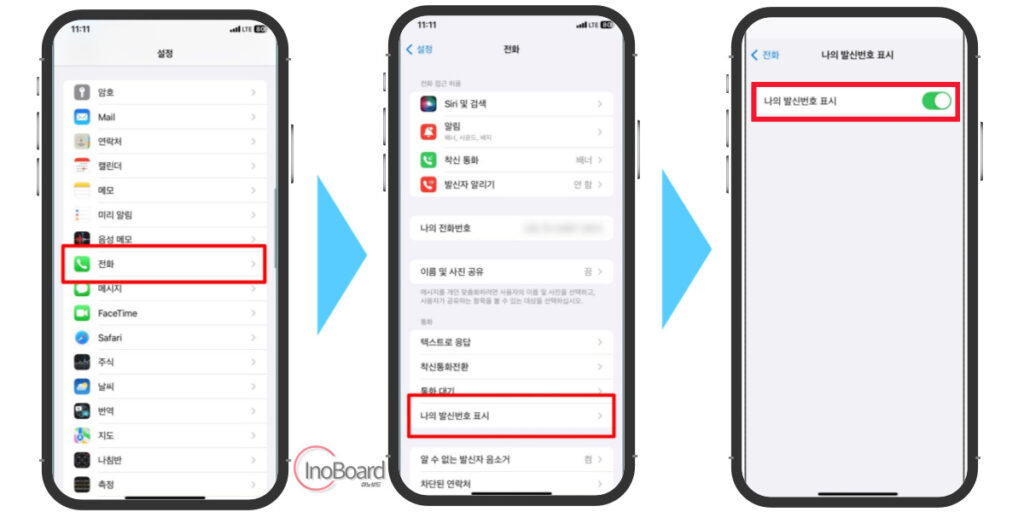
이렇게 비활성화를 해주면 “*23#”을 붙이지 않고, 내가 거는 모든 통화를 발신자표시제한으로 설정할 수 있습니다.
아이폰 발신자표시제한 차단 방법
발신자표시제한으로 오는 전화는 받지는 않겠지만, 뭔가 찝찝합니다.
그래서 아예 수신 거부 설정을 통해서 차단하는 방법을 알려드리겠습니다.
- 아이폰 “설정” 앱 접속
- “전화” 메뉴 선택
- 아래쪽의 “알 수 없는 발신자 음소거” 선택
- 토글 버튼을 활성화하기
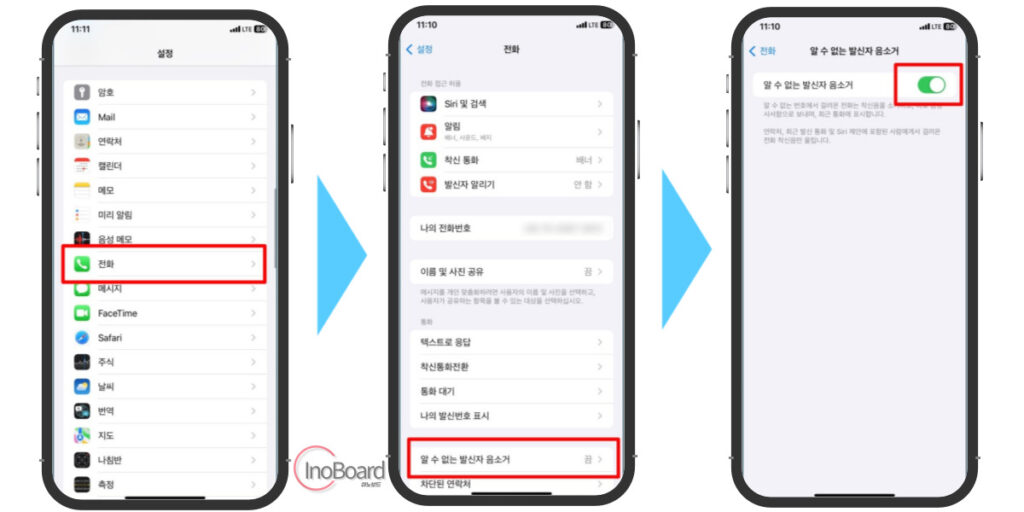
이렇게 아이폰 발신자표시제한 차단 설정을 하게 되면 나에게 걸려 오는 발신자표시제한 번호는 차단됩니다.
참고로 아이폰은 전화가 울리지는 않지만, 최근 통화기록에는 남게 되고, 상대방은 음성 사서함을 듣게 됩니다.
마무리
지금까지 아이폰 발신자표시제한 하는법과 차단 방법까지 알려드렸습니다.
어렵지 않은 방법이기 때문에 간단하게 따라 하실 수 있을 것 같습니다.
다만, 이 방법을 악용해서 타인에게 피해를 주는 일이 없도록 해야 할 것입니다.
내 정보를 보호하고 보이스 피싱을 예방하는 방법으로 사용하면 정말 감사하겠습니다.
자주 묻는 질문
-
내가 거는 전화를 발신자표시 제한하는 방법은?
한 번의 통화만 제한하거나, 모든 통화를 발신자표시 제한하도록 설정할 수 있습니다. 자세한 방법은 본문의 내용을 참고하십시오.
-
걸려오는 발신자표시 제한 전화를 차단할 수 있나요?
수신 거부 설정을 통해서 차단하는 방법이 있습니다. 자세한 방법은 본문의 내용을 참고하십시오.
함께 읽으면 좋은 글
